SAP Solman - Projeto de atualização
Para gerenciar o gerenciamento de upgrade, o SAP Solution Manager fornece acesso a todas as funções necessárias para realizar um upgrade. Usando SAP Upgrade Roadmap em Solman, você pode executar uma metodologia padrão para planejar e executar um projeto de upgrade SAP. Vários modelos predefinidos são fornecidos no Solution Manager para gerenciar com eficácia o projeto de atualização de ponta a ponta. Ele permite que os clientes SAP entendam e gerenciem melhor os principais riscos e desafios técnicos em um projeto de atualização.
Para executar o gerenciamento de atualização, você precisa implementar um novo projeto de atualização em Administração do projeto. A seguir estão as principais fases em um projeto de atualização -
Criação de um projeto de atualização
Para definir um novo projeto de atualização, você deve ir ao Centro de Trabalho de Administração de Projetos. Você deve selecionar o tipo de projeto como projeto de atualização e definir o escopo do projeto. Você também pode usar um projeto existente como um projeto base para copiar.
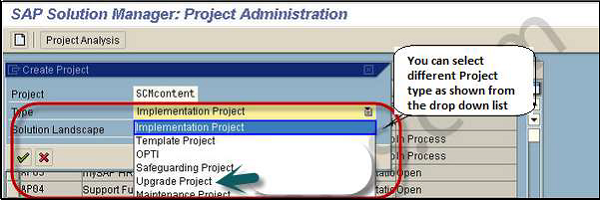
Avaliando o panorama do sistema
Antes de uma atualização, você precisa avaliar os processos de negócios atuais e a paisagem do sistema existente. Vários aplicativos podem ser instalados no System Landscape atual - SAP CRM, SAP SCM, etc. Usando a análise de dependência de atualizações e o uso de outras ferramentas, você pode analisar se suas funções atuais estarão disponíveis quando a atualização for realizada.
Fase de planejamento
A fase de planejamento inclui a definição de blueprints e roteiro do projeto de atualização. No Business Blueprint, você aprimora a estrutura do projeto para os processos de negócios. Você separa cenários de negócios e processos de negócios e atribui transações e funções diferentes aos itens da estrutura.
Testando
Na fase de teste, os processos e cenários de negócios atualizados são testados.
Transferência de processos de negócios para produção
Nesta fase, você transfere os processos de negócios e cenários para um local específico do cliente, como o Solution Directory, onde os processos de negócios são monitorados nas operações.
Comunicando
Nesta fase, você cria relatórios de fases para o projeto de atualização completa.
Centro de Trabalho de Implementação / Atualização
A captura de tela a seguir mostra o Centro de Trabalho de Implementação / Atualização.
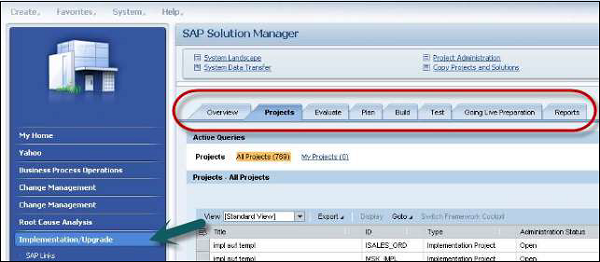
Você tem as seguintes áreas de trabalho neste centro de trabalho -
Overview- A guia Visão geral mostra o diagrama estruturado do status do seu projeto. Você pode navegar até Meus projetos, que mostra o projeto ao qual você está atribuído. oAll Projects opção mostra uma lista de todos os projetos autorizados que você pode ver.
Projects - Na área de trabalho Projetos, você pode ver uma lista de todos os projetos de acordo com o tipo de projeto, status, etc. Ao selecionar qualquer um dos projetos, você pode verificar os detalhes do cabeçalho e os bloqueios do blueprint no projeto.
Evaluate - Nesta área de trabalho, você pode acessar Cenários SAP Standard, Mapas de negócios e funções de negócios.
Plan - Nesta área de trabalho, você pode criar e editar projetos, exibir Roadmaps e especificar Business Blueprints.
Build - Nesta área de trabalho, você pode acessar a Configuração Técnica, personalizar distribuições, conjuntos de BC e gerenciar materiais de aprendizagem.
Going Live Preparation - Os links a seguir podem ser acessados nesta área de trabalho
Solution Directory - Para transferir um projeto de atualização para solução.
SAP GoingLive - Isso é usado para verificar o início da produção.
SAP EarlyWatch Alert- Isso é usado para processamento de produção e para monitorar a solução no SAP Solution Manager. O relatório pode ser exibido como um documento HTML ou um documento do Word. Isso pode ser usado para identificar e evitar possíveis problemas importantes no sistema.
Report - Esta área de trabalho é usada para executar os relatórios das fases do projeto e atividades principais.